Готовые титры
Готовые титры
Вначале рассмотрим самый простой вариант работы с титрами – использование готовых титров, которые можно открыть, выбрав вкладку Показать титры в окне Альбом (папка Обычные титры в раскрывающемся списке в окне Альбом). Титры из Альбома можно помещать в проект перетаскиванием (например, на одну из доступных дорожек), с использованием команды Добавить в проект контекстного меню титра либо копированием (команда Копировать контекстного меню). В дальнейшем работа с титрами рассматривается только в режиме Линия времени.
Длительность клипа титра сразу после добавления в проект равна длительности по умолчанию клипов статических изображений (как настраивается длительность по умолчанию, рассказано в гл. 7).
Титры могут быть помещены на следующие дорожки:
•

(основная видеодорожка) – помещенный на эту дорожку титр называется полноэкранным, или полнокадровым, так как обычно заменяет весь кадр;
•

(дорожка наложения) – к титру на этой дорожке можно без труда применять приемы, которые используются при работе с наложенным видео;
•

(дорожка титров) – собственно, дорожка именно для титров; на нее титры добавляются с использованием команды Добавить в проект.
На рис. 9.1 приведен пример помещения титров на различные дорожки в режиме Линии времени.
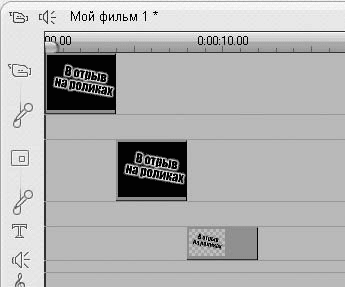
Рис. 9.1. Титры на разных дорожках
Изменение длительности титров, их перемещение, копирование и удаление аналогично таким же действиям с клипами статических изображений (см. гл. 7).
Примечательно, что к клипам, помещенным на дорожку титров (имеются в виду еще и клипы статических изображений), можно применять такие эффекты, как Ключ цветности и Картинка в картинке. Пример того, как может выглядеть изображение после помещения титров на наложенную дорожку и дорожку титров с последующим применением к ним эффекта Картинка в картинке, показан на рис. 9.2.
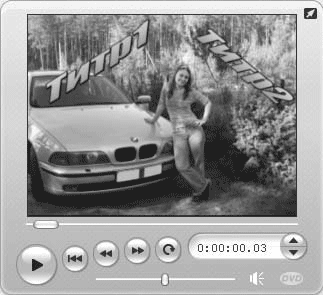
Рис. 9.2. Два наложенных титра с применением эффекта картинка в картинке
Как создать показанный на рис. 9.2 эффект, в книге не рассказывается, поскольку настройку эффекта Картинка в картинке мы рассмотрели в гл. 8.
Видеокурс
Если возникнут трудности, обратитесь к видеоуроку «Урок 8.1. Эффект Картинка в картинке».
Более 800 000 книг и аудиокниг! 📚
Получи 2 месяца Литрес Подписки в подарок и наслаждайся неограниченным чтением
ПОЛУЧИТЬ ПОДАРОКДанный текст является ознакомительным фрагментом.
Читайте также
Глава 5 Титры
Глава 5 Титры • Статичные титры• Бегущие титры• РезюмеТитры – незаменимый атрибут любого фильма. С их помощью на экран выводятся название фильма, список актеров и любая другая информация.Программа Premiere Pro содержит удобный инструмент для создания титров. Вы можете
Бегущие титры
Бегущие титры Добавим к фильму еще один штрих – бегущие титры. Программа Premiere Pro позволяет создать бегущие титры, двигающиеся снизу вверх, слева направо или справа налево. Создадим титры, движущиеся снизу вверх. Обычно такими титрами выводится список участников и
Готовые приложения
Готовые приложения До сих пор мы с вами изучали примеры, которые могли бы стать частью настоящих программ. Но сейчас пришло время написать несколько приложений, которые уже можно использовать в реальной жизни. Так получилось, что первые две программы были написаны для
Вкладка Титры
Вкладка Титры Следующая вкладка Альбома, называемая Титры, предоставляет в распоряжение пользователя достаточно богатый набор надписей (и не только), которые в любительском фильме могут играть роль титров (рис. 3.20). Рис. 3.20. Вкладка ТитрыНа вкладке Титры находится около
Глава 9 Титры
Глава 9 Титры • Готовые титры• Редактирование титров• Создание титров• Интерфейс редактора титров• Объекты титров• Оформление текста• Фон титров• Статические изображения в титрах• Подвижные титры• Файлы титровЧасто для особой наглядности фильма, или для того,
Подвижные титры
Подвижные титры Титры могут быть и не статичными: редактор титров предусматривает создание прокручивающихся по горизонтали или вертикали титров. Для указания типа титра предназначены кнопки в верхнем левом углу окна редактора титров (рис. 9.28). Рис. 9.28. Панель задания
Готовые меню
Готовые меню После того как вы познакомились с принципами использования (зрителем) и организации меню, самое время научиться добавлять меню в проекты. Меню в Studio можно как создавать самостоятельно, для чего используется окно редактора титров, так и применять готовые
Глава 11. Готовые решения
Глава 11. Готовые решения Одиннадцатая глава написана для тех, кто не любит изобретать лишний раз велосипед. В ней описываются решения некоторых наиболее распространенных проблем, как-то: группировка, циклические и рекурсивные вычисления, операции над множествами и так
Пишем правильно! Готовые рецепты действительно защищённых персональных коммуникаций Евгений Золотов
Пишем правильно! Готовые рецепты действительно защищённых персональных коммуникаций Евгений Золотов Опубликовано 08 октября 2013 Есть старый, времён ФИДО и раннего Веба, анекдот. Новоиспечённого интернет-предпринимателя, запустившего очередную
5.1. Готовые решения
5.1. Готовые решения В заключительной главе мы рассмотрим еще одну дизайнерскую программу из семейства W.Y.S.I.W.Y.G., которая позволяет новичку в деле веб-дизайна за считанные минуты создавать не просто отдельные странички, которые потом еще надо скреплять вместе, а сразу